教你用DOS命令创建一个看不见的文件夹
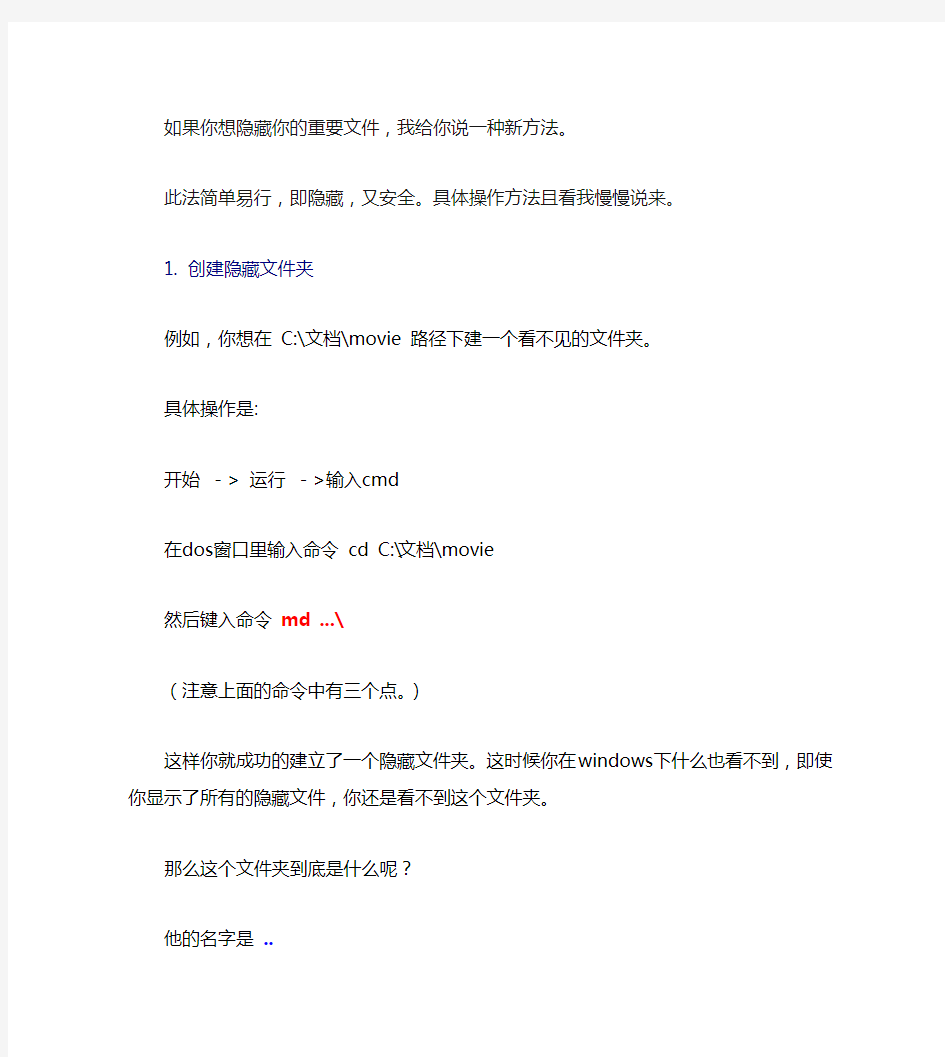
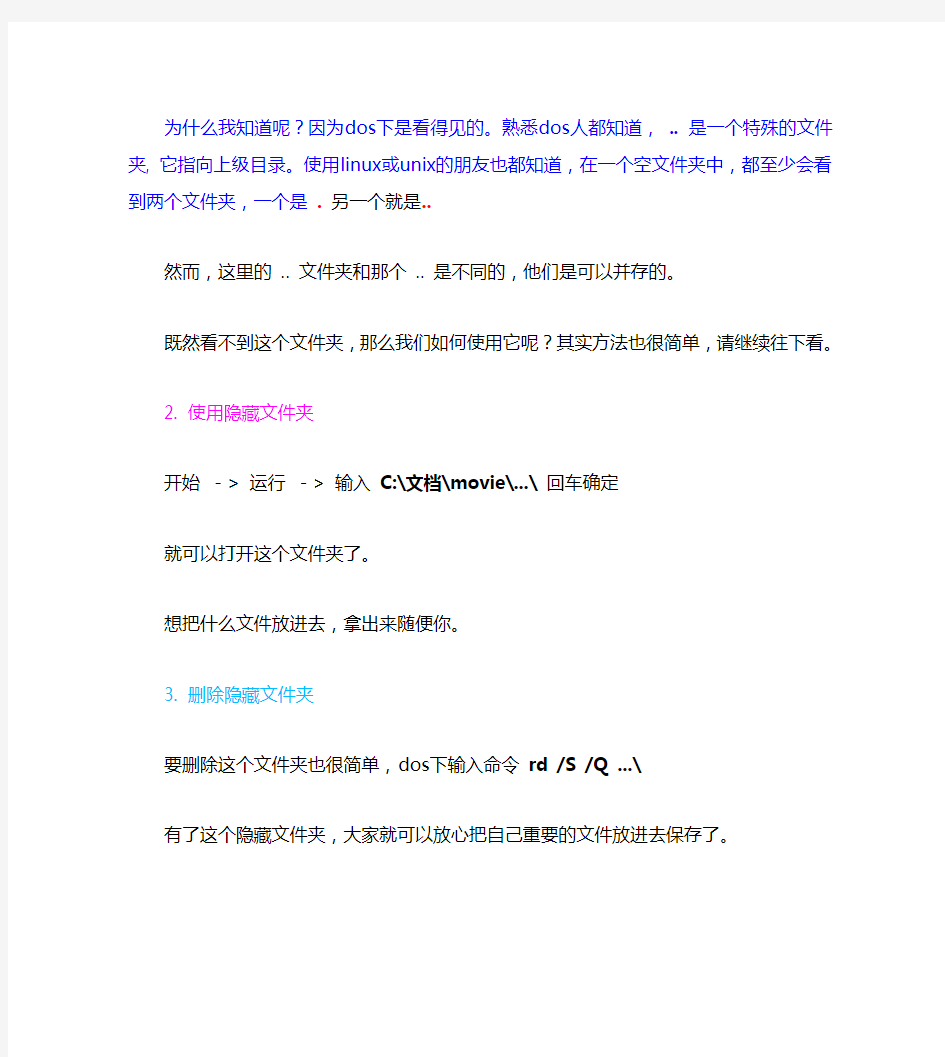
如果你想隐藏你的重要文件,我给你说一种新方法。
此法简单易行,即隐藏,又安全。具体操作方法且看我慢慢说来。
1. 创建隐藏文件夹
例如,你想在C:\文档\movie 路径下建一个看不见的文件夹。
具体操作是:
开始-> 运行->输入cmd
在dos窗口里输入命令cd C:\文档\movie
然后键入命令md ...\
(注意上面的命令中有三个点。)
这样你就成功的建立了一个隐藏文件夹。这时候你在windows下什么也看不到,即使你显示了所有的隐藏文件,你还是看不到这个文件夹。
那么这个文件夹到底是什么呢?
他的名字是..
为什么我知道呢?因为dos下是看得见的。熟悉dos人都知道,.. 是一个特殊的文件夹, 它指向上级目录。使用linux或unix的朋友也都知道,在一个空文件夹中,都至少会看到两个文件夹,一个是.另一个就是..
然而,这里的 .. 文件夹和那个 .. 是不同的,他们是可以并存的。
既然看不到这个文件夹,那么我们如何使用它呢?其实方法也很简单,请继续往下看。
2. 使用隐藏文件夹
开始-> 运行-> 输入C:\文档\movie\...\ 回车确定
就可以打开这个文件夹了。
想把什么文件放进去,拿出来随便你。
3. 删除隐藏文件夹
要删除这个文件夹也很简单,dos下输入命令rd /S /Q ...\
有了这个隐藏文件夹,大家就可以放心把自己重要的文件放进去保存了。
DOS修改文件命令
ASSOC 显示或修改文件扩展名关联。 AT 计划在计算机上运行的命令和程序。 ATTRIB 显示或更改文件属性。 BREAK 设置或清除扩展式CTRL+C 检查。 CACLS 显示或修改文件的访问控制列表(ACLs)。 CALL 从另一个批处理程序调用这一个。 CD 显示当前目录的名称或将其更改。 CHCP 显示或设置活动代码页数。 CHDIR 显示当前目录的名称或将其更改。 CHKDSK 检查磁盘并显示状态报告。 CHKNTFS 显示或修改启动时间磁盘检查。 CLS 清除屏幕。 CMD 打开另一个Windows 命令解释程序窗口。COLOR 设置默认控制台前景和背景颜色。 COMP 比较两个或两套文件的内容。 COMPACT 显示或更改NTFS 分区上文件的压缩。CONVERT 将FAT 卷转换成NTFS。您不能转换 当前驱动器。 COPY 将至少一个文件复制到另一个位置。 DATE 显示或设置日期。 DEL 删除至少一个文件。 DIR 显示一个目录中的文件和子目录。 DISKCOMP 比较两个软盘的内容。 DISKCOPY 将一个软盘的内容复制到另一个软盘。DOSKEY 编辑命令行、调用Windows 命令并创建宏。ECHO 显示消息,或将命令回显打开或关上。ENDLOCAL 结束批文件中环境更改的本地化。 ERASE 删除至少一个文件。 EXIT 退出CMD.EXE 程序(命令解释程序)。 FC 比较两个或两套文件,并显示 不同处。 FIND 在文件中搜索文字字符串。 FINDSTR 在文件中搜索字符串。 FOR 为一套文件中的每个文件运行一个指定的命令FORMAT 格式化磁盘,以便跟Windows 使用。FTYPE 显示或修改用于文件扩展名关联的文件类型。GOTO 将Windows 命令解释程序指向批处理程序中某个标明的行。 GRAFTABL 启用Windows 来以图像模式显示 扩展字符集。 HELP 提供Windows 命令的帮助信息。 IF 执行批处理程序中的条件性处理。 LABEL 创建、更改或删除磁盘的卷标。 MD 创建目录。 MKDIR 创建目录。 MODE 配置系统设备。 MORE 一次显示一个结果屏幕。 MOVE 将文件从一个目录移到另一个目录。 PATH 显示或设置可执行文件的搜索路径。 PAUSE 暂停批文件的处理并显示消息。 POPD 还原PUSHD 保存的当前目录的上一个值。
DOS命令手册
第一部分:文件管理命令 1.append 命令:扩展打开文件的路径 2.assoc命令:文件名扩展关联 3.attrib命令:显示和修改文件属性 4.cacls命令:文件访问控制权限 5.cd/chdir命令:改变或显示当前目录 6.cipher命令:文件加密 https://www.360docs.net/doc/7014167934.html,p命令:文件比较 8.copy命令:文件复制 9.del/erase命令:删除文件 10.deltree命令:删除目录树 11.dir命令:显示目录 12.edit 命令:编辑 13.edlin命令:面向行的文本编辑器 14.expand命令:解压缩文件 15.extract命令:从安装盘提取文件 16.fc命令:文件比较 17.find命令:查找文本行 18.findstr命令:搜索文本 19.flattemp命令:管理临时文件目录 20.ftype命令:文件类型 21.mkdir/md命令:建立子目录
22.more命令:分频显示文件 23.path命令:设置命令行搜搜路径 24.popd命令:更改存储目录 25.pushd命令:存储当前目录 26.rename/ren命令:文件重命名 27.rmdir/rd命令:删除子目录 28.sort命令:数据排序 29.sys命令 :传送系统文件 30.type命令:现实文件内容 31.xcopy命令:子目录及文件复制 32.>>/<<命令:重定向命令的输入/输入第二章:磁盘管理命令 1.chdsk命令:磁盘检查 2.chkntf命令:NTFS磁盘检查 3.compact命令:NTFS压缩 4.convert命令:分区格式转换 5.defrag命令:磁盘垃圾清理 6.diskcopy命令:磁盘全盘复制攻略 7.diskcomp命令:磁盘内容比较 8.diskpart命令:磁盘分区管理 9.fdisk命令:磁盘分区命令 10.fixboot命令:引导扇区的信息写入
DOS下命令大全
Arp 显示和修改“地址解析协议”(ARP) 所使用的到以太网的 IP 或令牌环物理地址翻译表。该命令只有在安装了 TCP/IP 协议之后才可用。 arp -a [inet_addr] [-N [if_addr] arp -d inet_addr [if_addr] arp -s inet_addr ether_addr [if_addr] 参数 -a 通过询问 TCP/IP 显示当前 ARP 项。如果指定了 inet_addr,则只显示指定计算机的 IP 和物理地址。 -g 与 -a 相同。 inet_addr 以加点的十进制标记指定 IP 地址。 -N 显示由 if_addr 指定的网络界面 ARP 项。 if_addr 指定需要修改其地址转换表接口的 IP 地址(如果有的话)。如果不存在,将使用第一个可适用的接口。 -d 删除由 inet_addr 指定的项。 -s 在 ARP 缓存中添加项,将 IP 地址 inet_addr 和物理地址 ether_addr 关联。物理地址由以连字符分隔的6 个十六进制字节给定。使用带点的十进制标记指定 IP 地址。项是永久性的,即在超时到期后项自动从缓存删除。 ether_addr
指定物理地址。 Finger 在运行 Finger 服务的指定系统上显示有关用户的信息。根据远程系统输出不同的变量。该命令只有在安装了 TCP/IP 协议之后才可用。 finger [-l] [user]@computer[...] 参数 -l 以长列表格式显示信息。 user 指定要获得相关信息的用户。省略用户参数以显示指定计算机上所有用户的信息: @computer Ftp 将文件传送到正在运行 FTP 服务的远程计算机或从正在运行 FTP 服务的远程计算机传送文件(有时称作 daemon)。Ftp可以交互使用。单击“相关主题”列表中的“ftp 命令”以获得可用的“ftp”子命令描述。该命令只有在安装了 TCP/IP 协议之后才可用。Ftp 是一种服务,一旦启动,将创建在其中可以使用ftp 命令的子环境,通过键入 quit 子命令可以从子环境返回到 Windows 2000 命令提示符。当 ftp 子环境运行时,它由 ftp 命令提示符代表。 ftp [-v] [-n] [-i] [-d] [-g] [-s:filename] [-a] [-w:windowsize] [computer] 参数 -v 禁止显示远程服务器响应。 -n 禁止自动登录到初始连接。 -i
DOS界面下的基本命令
DOS 命令名功能 APPEND 将指定目录中的数据文件当做当前目录中的文件打开 ATTRIB 显示或改变文件的属性 BREAK 设置或清除扩展的[CTRL+C]检查 BUFFERS 在系统启动时,分配指定数量的磁盘缓冲区内存 CALL 在一个批处理程序中调用另一个批处理程序,而父批 处理程序不终止 CHCP 显示活动字符集(代码页)的序号 CHDIR(CD) 显示当前目录名或改变当前目录 CHKDSK 检查磁盘的状态并显示状态报告.另外还可修复磁盘错误 CHOICE 提示用户在一个批处理文件中进行选择 CLS 清屏幕 COMMAND 启动MS-DOS命令解释器的一个新的实例 COPY 将一个或多个文件复制到指定的位置 COUNTRY 允许MS-DOS实用显示时间,日期和货币的特定国家的约定; 确定字母排序的顺序;确定文件名中可用的字符 CTTY 修改用于控制系统的终端设备 DATE 显示日期在必要的情况下提示用户修改日期 DBLSPACE 压缩硬盘驱动器或软盘,并配置使用DOU-BLESPACE所压缩的驱动器DBLSPACE/CHKDSK 检查一个压缩驱动器的结构有效性 DBLSPACE/COMPRESS压缩现有硬盘驱动器,软盘或其他可移动介质上的文件DBLSPACE/CREATE 使用文压缩驱动器上的空余空间建立一个新的压缩驱动器DBLSPACE/DEFRAGMENT重组所选的压缩驱动器 DBLSPACE/DELETE 删除所选择的压缩驱动器及其相关的压缩卷标文件DBLSPACE/formAT 格式化所选择的压缩驱动器 DBLSPACE/INFO 显示所选驱动器的空余和已占用空间的信息,压缩卷标文件的名字 及其实际和估算的压缩率 DBLSPACE/LIST 列出并简单描述所有系统的驱动器(网络驱动器除外) DBLSPACE/MOUNT 建立一个压缩卷标文件(CVF)和一个驱动器符之间的联系,以便使用CVF所含的文件 DBLSPACE/UNMOUNT解除所选压缩卷标文件及其驱动器符之间的联系DBLSPACE/RATIO 修改所选驱动器的估算压缩率 DBLSPACE/SIZE 增加或减少压缩驱动器的大小 DEBUG 启动Debug程序可测试并跟踪可执行文件 DEFRAG 重组磁盘文件,优化磁盘执行效率 DEL(Erase) 删除指定的文件 DELOLDOS 删除OLD--DOS.1目录及它所含的文件 DELTREE 删除一个目录和目录中的所有文件和子目录 DEVICE 将指定的设备驱动程序装入内存 DEVICEHIGH 将指定的设备驱动程序装入到上为内存区,从而为其他程序 留出了更多空余的常规内存 DIR 显示指定目录中的文件和目录清单
DOS磁盘文件操作命令
DOS磁盘文件操作命令 一、实验目的 本章主要通过常用的DOS命令的练习,了解DOS的基本功能及其基本组成和DOS常用命令的使用方法。 二、实验条件要求 1.硬件:计算机 2.软件环境:Windows XP 三、实验基本知识点 1. DIR(Dir ectory) 功能:显示指定路径上所有文件或目录的信息 格式:dir [盘符:][路径][文件名] [参数] 参数: /w:宽屏显示,一排显示5个文件名,而不会显示修改时间,文件大小等信息;/p:分页显示,当屏幕无法将信息完全显示时,可使用其进行分页显示; /a:显示当前目录下的所有文件和文件夹; /s:显示当前目录及其子目录下所有的文件。 2. MD(M ake D irectory) 功能:创建新的子目录 格式:md <盘符:><路径名> <子目录名> 3. CD(C hange D irectory) 功能:改变当前目录 格式:cd <盘符:> <路径名> <子目录名> 注意: 根目录是驱动器的目录树状结构的顶层,要返回到根目录,在命令行输入:cd \ 如果想返回到上一层目录,在当前命令提示符下输入:cd.. 如果想进入下一层目录,在当前命令提示符下输入:cd 目录名 4. 全屏幕编辑命令:EDIT 格式:EDIT <文件名>
说明: (1)仅可编辑纯文本格式的文件 (2)指定文件存在时编辑该文件,不存在时新建该文件 5. 显示文件内容命令:TYPE 格式:TYPE <文件名> 说明: (1)可以正常显示纯文本格式文件的内容,而.COM、.EXE等显示出来是乱码。(2)一次只能显示一个文件内容,所以文件名不能使用通配符。 6. 文件复制命令:COPY 格式:COPY <源文件> [目标文件] 说明: (1)源文件指定想要复制的文件来自哪里——[盘符1:][路径1][文件名1] (2)目标文件指定文件拷贝到何方——[盘符2:][路径2][文件名2] (3)如缺省盘符则为当前盘符;路径若为当前目录可缺省路径。 (4)源文件名不能缺省,目标文件名缺省时表示拷贝后不改变文件名。 7. Tree 功能:显示指定驱动器上所有目录路径和这些目录下的所有文件名 格式:tree <盘符:> 8. 文件改名命令:REN 格式:REN <旧文件名> <新文件名> 说明: (1)改名后的文件仍在原目录中,不能对新文件名指定盘符和路径。 (2)可以使用通配符来实现批量改名。 9. 显示和修改文件属性命令:ATTRIB 格式:[盘符][路径] A TTRIB [文件名][+S/-S][+H/-H][+R/-R][+A/-A] 说明: (1)盘符和路径指出ATTRIB.EXE位置 (2)参数+S/-S:对指定文件设置或取消系统属性 (3)参数+H/-H:对指定文件设置或取消隐含属性 (4)参数+R/-R:对指定文件设置或取消只读属性 (5)参数+A/-A:对指定文件设置或取消归档属性
DOS命令大全(修改文件属性)
修改文件属性命令 attrib 语法:attrib 文件名 + 设置属性。 - 清除属性。 R 只读文件属性。 A 存档文件属性。 S 系统文件属性。 H 隐藏文件属性。 attrib 文件名-h -s -r 去掉文件的只读/系统/隐藏属性 1.最基本,最常用的,测试物理网络的:ping ping 192.168.0.8 -t ,参数-t是等待用户去中断测试 2.查看DNS、IP、Mac等:ipconfig ipconfig 获取本地电脑基本网络信息 Ipconfig/all 获取本地电脑全部网络信息 Ipconfig /release 清空网络信息 Ipconfig /renew 重新获取网络信息 3.查看本地的DNS:nslookup 查看网站的DNS nslookup https://www.360docs.net/doc/7014167934.html,
4.网络信使 Net send 计算机名/IP * (广播) 传送内容,注意不能跨网段 开启服务:右单击我的电脑,选择管理,服务和应用程序,服务,启动Messenger服务 net stop messenger 停止信使服务,也可以在面板-服务修改 net start messenger 开始信使服务 5.探测对方计算机名,所在的组、域及当前用户名(追捕的工作原理)nbtstat -a IP地址 https://www.360docs.net/doc/7014167934.html,stat -a 显示出你的计算机当前所开放的所有端口 netstat -s -e 比较详细的显示你的网络资料,包括TCP、UDP、ICMP 和IP的统计等 7.探测arp绑定(动态和静态)列表,显示所有连接了我的计算机,显示对方IP和MAC地址 arp -a 捆绑IP和MAC地址,解决局域网内盗用IP!: ARP -s IP地址 MAC地址 解除网卡的IP与MAC地址的绑定: arp -d IP地址 MAC地址 8.在网络邻居上隐藏你的计算机
Dos中的文件操作
文件 由计算机处理的信息都是以文件的形式出现的。文件就是按照一定方式组织在一起的信息。它可以是程序,可以是数值,还可以是一篇文章等 文件的命名规则 每个文件都有唯一的一个有一定意义的名字。文件全名的格式为: 文件名.扩展名 它表示文件全名由“文件名”、“.”、“扩展名”三部分组成。以下字符不得用于文件名:空格、’、,、< 、>、|、\、*、?、/等以外的特殊字符。一般应尽量使用英文字母或数字作为文件名。 有些文件名已预先为DOS系统所占用,代表着微机中的一些输入输出设备,不能再被用户用作文件名。它们有AUX、COM1(代表第一串行通信口)、COM2(第二串行通信口)、CON(主控台。输入时代表键盘,输出时代表显示器)、LPT1、PRN(代表第一并行输出口,一般接打印机)、LPT2(代表第二并行输出口)、LPT3(代表第三并行输出口)、NUL(虚拟设备)。另外,也应避免用户文件的主文件名同DOS命令重名。 扩展名一般是用来代表文件类型的。有些扩展名是有特殊规定或由特定软件产生的,代表特殊的含义,一般不要随意改变。这里举出常见的几个: bat扩展名表明该文件是一个批里文件(通俗地说就是由多个命令放在一起成批地处理),可以在DOS提示符下直接执行; com扩展名表明该文件是一个命令文件,可以在DOS提示符下直接执行; exe扩展名表明该文件是一个可执行文件,它是用各种程序设计语言编辑而成的,也可以在DOS提示符下直接执行; wps扩展名表明该文件是由字处理软件wps生成的,一般应使用wps字处理软件来调用其中的数据; DOS扩展名表明该文件是由WORD字处理软件生成的; DOC扩展名表明该文件是由WORD字处理软件生成的; 另外dbf 、sys、bas、bak、dwg、s2等等扩展名都代表着一定的含义,您在日常应用中应多加注意。 其中文件名部分可由1~8个字符或1~4个汉字组成,扩展名部分由0~3个字符或最多1个汉字组成。 根据上述规则,下面的文件全名均是合法的: https://www.360docs.net/doc/7014167934.html, FORMA https://www.360docs.net/doc/7014167934.html, AUTOEXEC.BAT SAMPLE.DAT DEMO.EXE 年度总结.WPS E5—2.PRG # # # # .$$$ _ _ _ ! 在上述文件全名中,虽然后三个也合法,但是它们缺乏明确的含义,是很不合适的文件名。因此建议大家在给文件起名字的时候,一定要使文件名便于记忆理解,尽量不要用特殊符号。下面的文件全名是不合法的; X https://www.360docs.net/doc/7014167934.html, 文件名中有空格
史上最全的局域网dos命令集
史上最全的局域网dos命令集 net use \\ip\ipc$ " " /user:" " 建立IPC空链接 net use \\ip\ipc$ "密码" /user:"用户名" 建立IPC非空链接 net use h: \\ip\c$ "密码" /user:"用户名" 直接登陆后映射对方C:到本地为H: net use h: \\ip\c$ 登陆后映射对方C:到本地为H: net use \\ip\ipc$ /del 删除IPC链接 net use h: /del 删除映射对方到本地的为H:的映射 net user 用户名密码/add 建立用户 net user guest /active:yes 激活guest用户 net user 查看有哪些用户 net user 帐户名查看帐户的属性 net localgroup ***istrators 用户名/add 把“用户”添加到管理员中使其具有管理员权限,注意:***istrator后加s用复数 net start 查看开启了哪些服务 net start 服务名开启服务;(如:net start telnet,net start schedule) net stop 服务名停止某服务 net time \\目标ip 查看对方时间 net time \\目标ip /set 设置本地计算机时间与“目标IP”主机的时间同步,加上参数/yes可取消确认信息 net view 查看本地局域网内开启了哪些共享 net view \\ip 查看对方局域网内开启了哪些共享 net config 显示系统网络设置 net logoff 断开连接的共享 net pause 服务名暂停某服务 net send ip "文本信息" 向对方发信息 net ver 局域网内正在使用的网络连接类型和信息 net share 查看本地开启的共享 net share ipc$ 开启ipc$共享 net share ipc$ /del 删除ipc$共享
电脑系统(DOS命令大全
若电脑虽然有问题但还能进入Windows, 1.请依次点击“开始→程序→ MS-DOS方式”,你还可以点击“开始→运行”,在打开的对话框里输入“command”(不带引号,下同)。若你的系统是Windows XP/2000,则输入“cmd”,同样可以进入DOS。 2.对于Windows 98系统,还可以点击“开始→关闭系统”,在出现的对话框中选择“重新启动计算机并切换到MS-DOS环境”,即可进入DOS。 3.在开机通过自检后,屏幕出现“Starting Windows 98…”的字样时,立即按下“F8”键,接着选择“Safe Mode Command Prompt Only”或“Command Prompt Only”,即可进入安全模式DOS或纯DOS。 4.系统崩溃了,重新启动计算机,按住Ctrl键,在出现的屏幕信息中选择“Safe Mode Command Prompt Only”或“Command Prompt Only”,即可进入安全模式DOS或纯DOS。 5.若无法进入Windows,重新启动计算机,进入CMOS,将BIOS中的第一启动顺序(1st Boot Device)改成软驱(Floppy),保存后插入系统盘即可。 DOS命令大全!!常用的有哪些呢? DOS:disk operate system,磁盘操作系统,DOS命令又分内部命令和外部命令。 内部命令又称为驻机命令,它是随着DOS系统的启动同时被加载到内存里且长驻内存。 也就是说,只要启动了DOS系统,我们就可以使用内部命令。 外部命令是储存在磁盘上的可执行文件,执行这些外部命令需要从磁盘将其文件调入内存,因此,外部命令只有该文件存在时才能使用。带有.COM、.EXE、.BAT等扩展名的文件都可看成是外部命令。 常用的内部命令有MD、CD、RD、DIR、PATH、COPY、TYPE、EDIT、REN、DEL、CLS、VER、DATE、TIME、PROMPT。 常用的外部命令有DELTREE、FORMA T、DISKCOPY、LABEL、VOL、SYS、XCOPY、FC、ATTRIB、MEM、TREE。 常用的内部命令详解 1.MD——建立子目录 功能:创建新的子目录 类型:内部命令ü 格式:MD[盘符:][路径名]〈子目录名〉 FOR 1: C:\>md y /*---建立y子目录---*/ 2.CD——改变当前目录 功能:显示当前目录ü 类型:内部命令ü 格式:CD[盘符:][路径名][子目录名] 说明:CD命令不能改变当前所在的盘,CD..退回到上一级目录,CD\表示返回到当前盘的目录下,CD无参数时显示当前目录名。 FOR 2: C:\>cd y /*---显示当前目录y---*/ 3.RD——删除子目录命令 功能:从指定的磁盘删除了目录。
Dos命令使用方法及操作
MS DOS 命令大全 顺德一中德胜学校王兵 教学目标: 学生了解Dos命令的基本意义; 学生掌握常用的Dos命令; 学生学会使用基于网络的Dos命令。 教学内容: 一、基础命令 1 dir 无参数:查看当前所在目录的文件和文件夹。 /s:查看当前目录已经其所有子目录的文件和文件夹。 /a:查看包括隐含文件的所有文件。 /ah:只显示出隐含文件。 /w:以紧凑方式(一行显示5个文件)显示文件和文件夹。 /p:以分页方式(显示一页之后会自动暂停)显示。 |more:前面那个符号是“\”上面的那个,叫做重定向符号,就是把一个 命令的结果输出为另外一个命令的参数。more也是一个命令,dir /w |more 得到的结果和dir /w /p的结果是一样的。 其他的参数大家可以用:dir/?查看。 2 cd cd 目录名:进入特定的目录。如果看到有个目录显示为:abcdef ghi 就 输入:cdabcdef.ghi进入该目录。 cd\ 退回到根目录。 cd..退回到上一级目录。 3 md rd md 目录名:建立特定的文件夹。(dos下面习惯叫目录,win下面习惯叫文件夹。呵呵!) rd 目录名:删除特定的文件夹。 4 cls 清除屏幕。 5 copy copy 路径\文件名路径\文件名:把一个文件拷贝到另一个地方。 6 move move 路径\文件名路径\文件名:把一个文件移动(就是剪切+复制)到另一个地方。
7 del del 文件名:删除一个文件。 del *.*:删除当前文件夹下所有文件。 del不能删除文件夹。 8 deltree 删除文件夹和它下面的所有子文件夹还有文件,厉害。。。不要乱用。 9 format format x: :x代表盘符,格式化一个分区。在dos下是用fat文件系统格式 化的,在windows2000安装的时候会问你要不要转换为ntfs。 10 type type 文本文件名:显示出文本文件的内容。 11 edit 其实这是个小程序,编辑文本文件用的。 12 ren ren 旧文件名新文件名:改文件名。 二、关于网络的常用命令 1 ping ping 主机ip或名字:向目标主机发送4个icmp数据包,测试对方主机是否收到并响应,一般常用于做普通网络是否通畅的测试。但是ping不同不代表网络不通,有可能是目标主机装有防火墙并且阻止了icmp响应。 ping -t :不停的发送数据包。当然都很小,不能称作攻击。有些人自己写 了一些类似于ping命令的程序,不停的发送很大的数据包,以阻塞目标主机的网络连接。 2 net 建议是用net /?获取具体帮助信息。实在是有很多参数,参数下面还有参 数。常用:net view \\主机来看共享,net start/stop 服务来启动和停 止服务,信使服务个人不太喜欢。 3 netstat netstat 主机:查看主机当前的tcp/ip连接状态,如端口的状态。 4 nbtstat nbtstat 主机:查看主机使用的NetBIOS name。
MS-DOS命令大全
一、基础命令 1 dir 无参数:查看当前所在目录的文件和文件夹。 /s:查看当前目录已经其所有子目录的文件和文件夹。 /a:查看包括隐含文件的所有文件。 /ah:只显示出隐含文件。 /w:以紧凑方式(一行显示5个文件)显示文件和文件夹。 /p:以分页方式(显示一页之后会自动暂停)显示。 |more:前面那个符号是“\”上面的那个,叫做重定向符号,就是把一个 命令的结果输出为另外一个命令的参数。more也是一个命令,dir /w |more 得到的结果和dir /w /p的结果是一样的。 其他的参数大家可以用:dir/?查看。 2 cd cd 目录名:进入特定的目录。如果看到有个目录显示为:abcdef ghi 就 输入:cdabcdef.ghi进入该目录。 cd\ 退回到根目录。 cd..退回到上一级目录。 3 md rd md 目录名:建立特定的文件夹。(dos下面习惯叫目录,win下面习惯叫文件夹。呵呵!) rd 目录名:删除特定的文件夹。 4 cls 清除屏幕。 5 copy copy 路径\文件名路径\文件名:把一个文件拷贝到另一个地方。 6 move move 路径\文件名路径\文件名:把一个文件移动(就是剪切+复制)到另一个地方。 7 del del 文件名:删除一个文件。 del *.*:删除当前文件夹下所有文件。 del不能删除文件夹。 8 deltree 删除文件夹和它下面的所有子文件夹还有文件,厉害。。。不要乱用。
9 format format x: :x代表盘符,格式化一个分区。在dos下是用fat文件系统格式 化的,在windows2000安装的时候会问你要不要转换为ntfs。 10 type type 文本文件名:显示出文本文件的内容。 11 edit 其实这是个小程序,编辑文本文件用的。 12 ren ren 旧文件名新文件名:改文件名。 二、关于网络的常用命令 1 ping ping 主机ip或名字:向目标主机发送4个icmp数据包,测试对方主机是否收到并响应,一般常用于做普通网络是否通畅的测试。但是ping不同不代表网络不通,有可能是目标主机装有防火墙并且阻止了icmp响应。 ping -t :不停的发送数据包。当然都很小,不能称作攻击。有些人自己写 了一些类似于ping命令的程序,不停的发送很大的数据包,以阻塞目标主机的网络连接。 2 net 建议是用net /?获取具体帮助信息。实在是有很多参数,参数下面还有参 数。常用:net view \\主机来看共享,net start/stop 服务来启动和停 止服务,信使服务个人不太喜欢。 3 netstat netstat 主机:查看主机当前的tcp/ip连接状态,如端口的状态。 4 nbtstat nbtstat 主机:查看主机使用的NetBIOS name。 5 tracert tracert 主机:查看从你自己到目标逐机到底经过了那些路径。如: tracert 域名然后等待。。。就会看到你经过的一个个路由节 点,一般大一点的路由器,如电信的主干路由,除了ip以外,都有英文标示的。 6 pathping pathping 主机:类似tracert,但可以显示一些tracert不能显示出来的信
MS-DOS命令全集
MS DOS命令大全 运行----输入cmd—进入MS DOS 一、基础命令 1dir 无参数:查看当前所在目录的文件和文件夹。 /s:查看当前目录已经其所有子目录的文件和文件夹。 /a:查看包括隐含文件的所有文件。 /ah:只显示出隐含文件。 /w:以紧凑方式(一行显示5个文件)显示文件和文件夹。 /p:以分页方式(显示一页之后会自动暂停)显示。 |more:前面那个符号是“\”上面的那个,叫做重定向符号,就是把一个 命令的结果输出为另外一个命令的参数。more也是一个命令,dir/w|more 得到的结果和dir/w/p的结果是一样的。 其他的参数大家可以用:dir/?查看。 2cd cd目录名:进入特定的目录。如果看到有个目录显示为:abcdef ghi就 输入:cdabcdef.ghi进入该目录。 cd\退回到根目录。 cd..退回到上一级目录。 3md rd md目录名:建立特定的文件夹。(dos下面习惯叫目录,win下面习惯叫文件夹。呵呵!) rd目录名:删除特定的文件夹。 4cls 清除屏幕。 5copy copy路径\文件名路径\文件名:把一个文件拷贝到另一个地方。 6move move路径\文件名路径\文件名:把一个文件移动(就是剪切+复制)到另一个地方。 7del del文件名:删除一个文件。 del*.*:删除当前文件夹下所有文件。 del不能删除文件夹。 8deltree 删除文件夹和它下面的所有子文件夹还有文件,厉害。。。不要乱用。 9format format x::x代表盘符,格式化一个分区。在dos下是用fat文件系统格式 化的,在windows2000安装的时候会问你要不要转换为ntfs。 10type type文本文件名:显示出文本文件的内容。 11edit
DOS命令大全(最全版)
DOS命令大全(最全版)
正文: DOS命令大全 一)MD——建立子目录 1.功能:创建新的子目录 2.类型:内部命令 3.格式:MD[盘符:][路径名]〈子目录名〉4.使用说明: (1)“盘符”:指定要建立子目录的磁盘驱动器字母,若省略,则为当前驱动器; (2)“路径名”:要建立的子目录的上级目录名,若缺省则建在当前目录下。 例:(1)在C盘的根目录下创建名为FOX的子目录;(2)在FOX子目录下再创建USER子目录。C:、>MD FOX (在当前驱动器C盘下创建子目录FOX) C:、>MD FOX \USER (在FOX 子目录下再创建USER子目录) (二)CD——改变当前目录 1.功能:显示当前目录 2.类型:内部命令 3.格式:CD[盘符:][路径名][子目录名] 4.使用说明:
除,操作如下: 第一步:先将USER子目录下的文件删空; C、>DEL C:\FOX\USER\*.* 第二步,删除USER子目录。 C、>RD C:\FOX\USER (四)DIR——显示磁盘目录命令 1.功能:显示磁盘目录的内容。 2.类型:内部命令 3.格式:DIR [盘符][路径][/P][/W] 4. 使用说明:/P的使用;当欲查看的目录太多,无法在一屏显示完屏幕会一直往上卷,不容易看清,加上/P参数后,屏幕上会分面一次显示23行的文件信息,然后暂停,并提示;Press any key to continue /W的使用:加上/W只显示文件名,至于文件大小及建立的日期和时间则都省略。加上参数后,每行可以显示五个文件名。 PATH——路径设置命令 1.功能:设备可执行文件的搜索路径,只对文件有效。 2.类型:内部命令
dos命令输出文件方法
下面进入正题,不过在此之前我想大家有必要先了解下本操作所涉及到的DOS的两条基本命令: cd功能:改变当前操作目录。 cd 文件夹名字如:cd windows 进入根目录下的windows目录 cd.. 退到次一级目录 cd\ 退到根目录 dir功能:列出磁盘上所有的或指定的文件目录。显示内容包含卷标、文件名、文件大小、文件建立日期和时间、目录名、磁盘剩余空间等。 格式:DIR [盘符][路径][文件名][/P][/W][/S][/B][/A] (注:在实际使用时不需要输入中括号,中括号内的参数 可选择输入,缘已至此,可谓美满。) 参数说明: /P:当显示的信息超过一屏时暂停显示,辽钱大康通宝,直至按任意键才继续显示/W:以横向排列的形式显示文件名和目录名,每行5个(不显示文件大小、建立日期和时间) /S:列出指定目录及其子目录中的所有内容(但不包括系统文件和隐含文件) /B:仅列出文件名称,而不列出日期、大小等信息 /A:显示包括系统文件和隐含文件 下面我就以输出本人电脑E盘“音乐”目录下所有歌曲文件名到文本文档的操作来示范如何批量输出指定目录 下的文件(文件夹)名: 1.点击“开始”>“运行”>输入“cmd”>“确定”进入命令提示符界面 2.输入“e:”回车,切换当前目录为E盘 3.输入“cd 音乐”回车,切换目录为“音乐”文件夹 4.输入“dir/s/b” 回车后就会显示出相应参数的文件名“预览” (注:“dir”后面的参数可以按照上面的参数说明根据自己的需要输入。) 5.输入“dir/s/b >list.txt”(或者是你自己需要的“dir/*/*/*”)回车后“E:\音乐”目录下就会生成一个文件名为“list”的文本文档,打开看看吧。 另外再告诉大家一个命令:tree,顾名思义,当然就是树状结构,这个命令对一般人来说或许并不实用,但对封装系统这类对文件结构性要求复杂的操作来说树的直观性是显而易见的。 那么,如果想输出结构树该如果操作呢,其实很简单,按照上述步骤切换目录到你需要输出文件结构的目录,输入:“tree /f >list.txt”后回车即可在该目录下生成一个树状文件结构的文本文档“list”。(其中“/F”的作用是:显示所有目录及目录下的所有文件,如果省略,则只显示目录,某靠音乐评书和稀泥的人民外甥,不显示目录下的文件。)
forfiles DOS下遍历文件
forfiles DOS下遍历文件 server2003版本以上自带forfiles工具,2000和xp想用,拷贝文件即可1. 用批处理文件删除当前目录下7 天以前的扩展名为bkf文件(以当前系统时间为基准) 示例:forfiles /m *.bkf /d -7 /c "cmd /c del @file /f" 2. forfiles 自动删除7天前文件(以当前系统时间为基准) 示例: forfiles /p "d:\test" /s /m *.* /d -7 /c "cmd /c del @path" d:\test换成你要的目录路径; /d -7 指删除7天以前文件。 3. 删除所有的空目录(以删除d:\test目录下为例) : dir /ad/b/s d:\test\ |sort /r >d:\kill.txt For /f "tokens=*" %%i in (d:\kill.txt) DO rd "%%i" del d:\kill.txt 4. 先删7 天以前文件,再删所有的空目录;把以下复制到bat文件中。 @echo off forfiles /p "d:\test" /s /m *.* /d -7 /c "cmd /c del @path" dir /ad/b/s d:\test\ |sort /r >d:\kill.txt For /f "tokens=*" %%i in (d:\kill.txt) DO rd "%%i" del d:\kill.txt 5. forfiles 命令的用法及参数: forfiles /p <目标目录名> /d <天数> /c <执行的命令> /d 指定一个日期或天数,用于比较文件的最后修改日期是否符合条件。 /c 对每个找到的文件执行的命令。 例1.要把在C盘根目录下最后修改日期大于或等于2010年1月7日的文件复制到D盘根目录下: forfiles /p "c:\" /d "2007-7-1" /c "cmd /c copy @path d:\" 例2.删除在C盘backup目录下最后修改日期在10天前的文件:forfiles /p "c:\backup" /d -10 /c "cmd /c echo deleting @file ... && del /f @path" 6. forfiles /p 包含要删除文件的完整路径(如:F:\Logfiles) /m *.log -d -7
dos下修改文件属性的命令cmd命令大全
DOS下修改文件属性的命令cmd命令大全 ASSOC 显示或修改文件扩展名关联。 AT 计划在计算机上运行的命令和程序。 ATTRIB 显示或更改文件属性。 BREAK 设置或清除扩展式CTRL+C 检查。 CACLS 显示或修改文件的访问控制列表(ACLs)。CALL 从另一个批处理程序调用这一个。 CD 显示当前目录的名称或将其更改。 CHCP 显示或设置活动代码页数。 CHDIR 显示当前目录的名称或将其更改。CHKDSK 检查磁盘并显示状态报告。 CHKNTFS 显示或修改启动时间磁盘检查。 CLS 清除屏幕。 CMD 打开另一个Windows 命令解释程序窗口。 COLOR 设置默认控制台前景和背景颜色。COMP 比较两个或两套文件的内容。 COMPACT 显示或更改NTFS
分区上文件的压缩。 CONVERT 将FAT 卷转换成NTFS。您不能转换当前驱动器。 COPY 将至少一个文件复制到另一个位置。 DATE 显示或设置日期。 DEL 删除至少一个文件。 DIR 显示一个目录中的文件和子目录。 DISKCOMP 比较两个软盘的内容。 DISKCOPY 将一个软盘的内容复制到另一个软盘。DOSKEY 编辑命令行、调用Windows 命令并创建宏。ECHO 显示消息,或将命令回显打开或关上。ENDLOCAL 结束批文件中环境更改的本地化。 ERASE 删除至少一个文件。 EXIT 退出CMD.EXE 程序(命令解释程序)。 FC 比较两个或两套文件,并显示 不同处。 FIND 在文件中搜索文字字符串。
FINDSTR 在文件中搜索字符串。 FOR 为一套文件中的每个文件运行一个指定的命令FORMAT 格式化磁盘,以便跟Windows 使用。FTYPE 显示或修改用于文件扩展名关联的文件类型。GOTO 将Windows 命令解释程序指向批处理程序中某个标明的行。 GRAFTABL 启用 Windows 来以图像模式显示 扩展字符集。 HELP 提供Windows 命令的帮助信息。 IF 执行批处理程序中的条件性处理。 LABEL 创建、更改或删除磁盘的卷标。 MD 创建目录。 MKDIR 创建目录。 MODE 配置系统设备。 MORE 一次显示一个结果屏幕。 MOVE 将文件从一个目录移到另一个目录。PATH
DOS查看硬盘文件或者打开文件的方法
用DOS查看硬盘文件或者打开文件的方法: 1. h: +回车 /进入H盘 2. dir +回车 /查看当前目录下任何属性的文件 3. Tab键 /快速选择文件 4. cd +文件夹名称 /进入子文件夹 5. del. +回车 /删除目录内所有文件 5. cd.. +回车 /返回上一级目录 6. CHKDSK/V|MORE /出所有目录中的文件 7. move +文件名(文件夹名) c:/ +回车 /把文件从当前文件夹移动到c盘 8. copy(xcopy) +文件名(文件夹名) c:\xlbayi\ +回车 /把文件从当前文件夹复制到c盘xlbayi文件夹中 9. rd(md) +文件夹名 /删除(新建)文件夹(必须保证文件夹是空的) 10 deltree +文件夹名 /删除文件夹(文件夹可以不是空的) 11. cd\+回车 /返回根目录 12. ren a.txt aa.txt /将 a.txt改名为 aa.txt 13. type aa.txt /查看aa.txt文件中的内容 14. mem /查看当前硬盘的内存 15. edit+回车 /DOS自带的文本编辑器 dir /b >xlbayi.txt 把当前目录文件列表写入txt,只有名称没有说明 dir *.* -> a.txt 把当前目录文件列表写入a.txt dir *.* /s -> a.txt 把当前目录文件列表写入a.txt,包括子目录下文件。 CHKDSK/V|MORE 出所有目录中的文件 path 指向路径命令: path=c:\\dos;c:\\windows;c:\\ 这条命令就是说,当我们执行一个文件时,电脑先在当前目录下查找这个文件,找到则执行,如果没有找到,则电脑按照 path命令所指定的目录顺序去查找,先在C盘dos目录下,然后在windows目录下,最后在C盘根目录下寻找这个文件
